Pioneer DVR-LX61: Копирование файлов с компьютера (Connect PC)
Копирование файлов с компьютера (Connect PC): Pioneer DVR-LX61
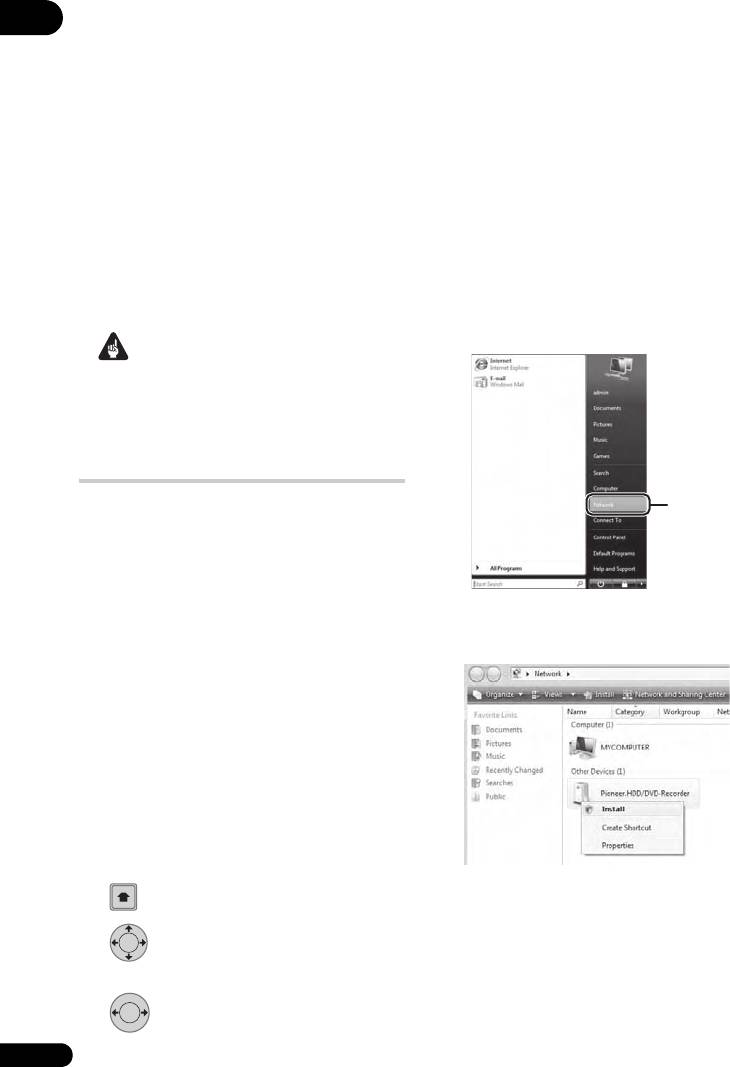
DVRLX61_WY_RU.book Page 116 Thursday, February 7, 2008 2:59 PM
14
Раздел 14
Копирование файлов с
компьютера (Connect PC)
Подключив рекордер к компьютеру через порт
Если компьютер подключается к рекордеру
локальной сети или USB, можно копировать
через кабель LAN в первый раз, требуется
файлы WMA/MP3/MPEG-4 AAC, JPEG и
установить драйвер на компьютер. Если он
DivX, сохраненные на компьютере, на жесткий
уже подключен, перейдите на На
диск рекордера. В зависимости от типа
компьютере: шаг 3 ниже.
копируемого файла используйте Windows
На компьютере:
Explorer или Windows Media Player 11.
1. Откройте ‘Network’ в меню
Windows.
Важно
• Перед подключением компьютера к
рекордеру, установите на компьютер
Windows Media Player 11.
Подключение компьютера
‘Network’
Подключение локальной сети
Используйте компьютер с операционной
системой Windows Vista. Данная операция не
будет срабатывать соответствующим
образом на компьютерах с другими
2. Щелкните правую кнопку мышки
операционными системами.
на иконке ‘Pioneer.HDD/DVD-
Подробнее о подключениях, см. Сетевое
Recorder’ и выберите ‘Install’.
подключение на стр. 25.
На компьютере, щелкните ‘Start’, ‘Network’
и затем ‘Network and Sharing Center’ на
командной панели. При отображении
окошка ‘Network and Sharing Center’,
убедитесь, что ‘Network discovery’ под
разделом ‘Sharing and Discovery’ включен.
1 Подключите компьютер через
кабель LAN.
HOME
MENU
• Если иконка ‘Pioneer.HDD/DVD-
2 Отобразите Home Menu.
Recorder’ не отображается, нажмите
кнопку ‘обновить’ (или кнопку F5) для
ENTER
3 Выберите ‘Connect PC’ >
обновления отображения в окошке
‘Network’ и немного подождите, пока
‘Ethernet’.
отображается иконка.
ENTER
4 Выберите ‘Yes’ для
подтверждения или ‘No’ для отмены.
116
Ru
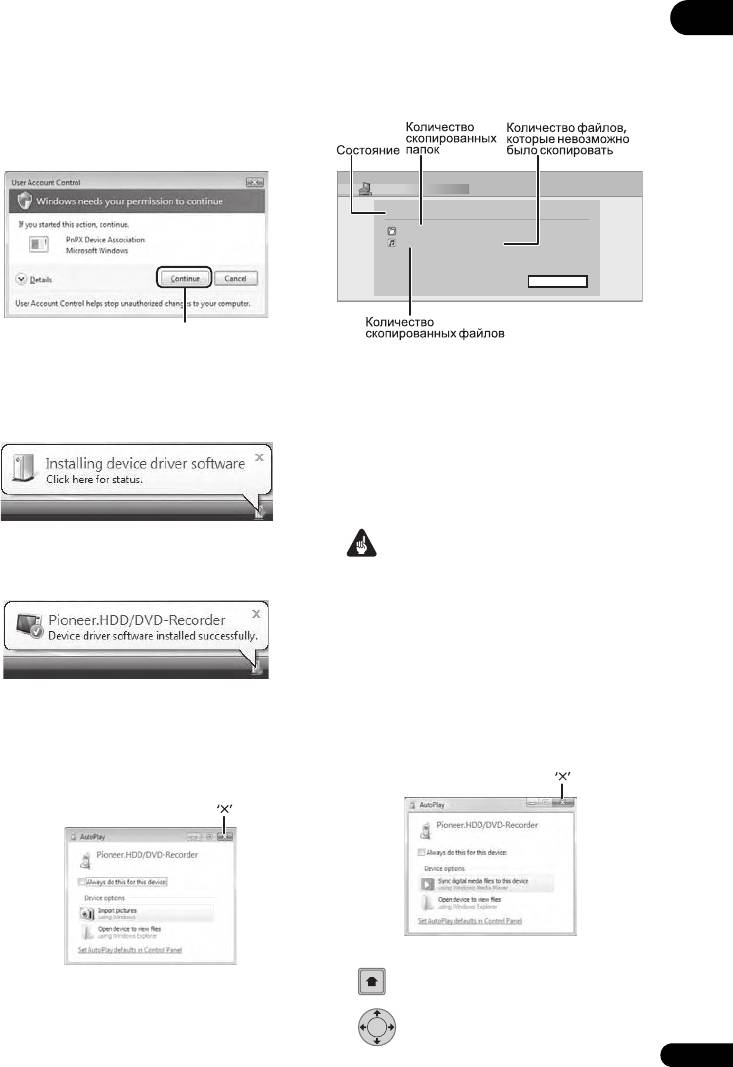
DVRLX61_WY_RU.book Page 117 Thursday, February 7, 2008 2:59 PM
Может отобразиться сообщение о
Если в течение 20 минут не производилось
14
подтверждении установки или отмены
никаких действий или если соединение
установки драйвера. (Сообщение о
локальной сети отсоединено, экран импорта
подтверждении может быть уменьшено
автоматически закрывается. Для его повторного
и может мигать в панели задач. В таком
открытия, требуется повторить шаги
2
до
4
.
случае, для отображения сообщения
щелкните по нему.) Драйвер
устанавливается по нажатию ‘Continue’.
Connect PC
Standby Destination host 192.168. 0.100
00000 Folders ( 000 error )
000000 Files ( 000 error )
Exit
‘Continue’
• По копированию файлов WMA/MP3, см.
Если драйвер установлен, будут
Копирование файлов WMA/MP3 на
отображаться следующие всплывающие
стр.118.
подсказки. Пожалуйста, подождите
немного.
• По копированию файлов MPEG-4 AAC,
JPEG, DivX, см. Копирование файлов
MPEG-4 AAC, JPEG и DivX на стр. 119.
Подключение USB
Показанные ниже всплывающие
Важно
подсказки отображаются, если драйвер
• Подробнее о Connect PC, см.
успешно установлен.
Использование компьютера на стр.25.
1 Подключите компьютер через
кабель USB.
Отображается экран ниже. Нажмите ‘
’ для
закрытия экрана.
3. Нажмите ‘
’ и закройте
*В зависимости от версии ОС Windows и
диалоговое окошко ‘AutoPlay’.
настроек Windows Media Player, отображенный
*
В зависимости от настроек Control Panel,
ниже экран может не отображаться.
показанный ниже экран может не
отображаться.
HOME
MENU
5 Убедитесь, что на устройстве
2 Отобразите Home Menu.
отображено окно импорта.
ENTER
3
Выберите ‘Connect PC’ > ‘USB’.
117
Ru
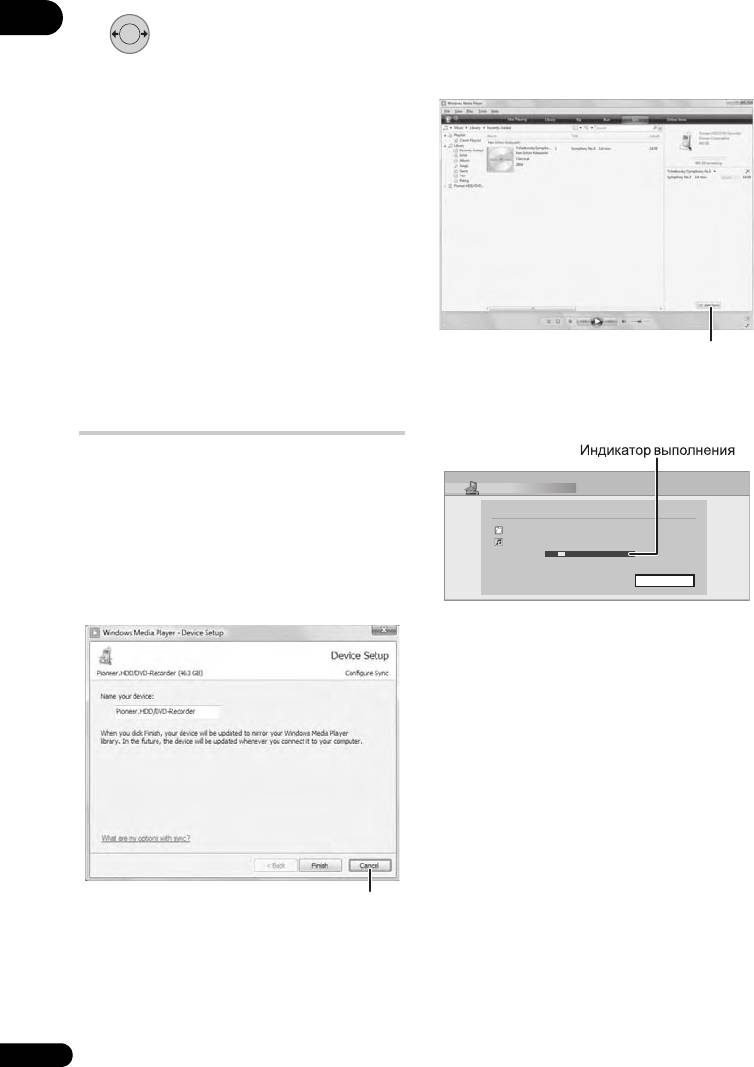
DVRLX61_WY_RU.book Page 118 Thursday, February 7, 2008 2:59 PM
14
Начнется процесс синхронизации. По
ENTER
4 Выберите ‘Yes’ для
завершению, отображается сообщение
‘Synchronized to Device’ в Windows
подтверждения или ‘No’ для отмены.
Media Player 11.
На компьютере, щелкните ‘’ на окошке на
шаге 1 и закройте его.
5 Убедитесь, что на устройстве
отображено окно импорта.
Если в течение 20 минут не было выполнено
никакого действия, экран импорта
автоматически закрывается. Для его повторного
открытия, требуется повторить шаги
2
до
4
.
• По копированию файлов WMA/MP3, см.
Копирование файлов WMA/MP3 ниже.
• По копированию файлов MPEG-4 AAC,
JPEG, DivX, см. Копирование файлов
MPEG-4 AAC, JPEG и DivX на стр. 119.
‘Start Sync’
Более подробно, см. меню Help в Windows
Копирование файлов WMA/
Media Player 11.
MP3
На рекордере отображается экран ниже.
На компьютере:
1. Откройте Windows Media Player
Connect PC
11.
Copying
Отображается экран настроек
00001 Folders ( 000 error )
устройства. Щелкните ‘Cancel’.
000003 Files ( 000 error )
*В зависимости от настроек для Windows
Media Player 11, показанный ниже экран
Exit
может не отображаться.
• Для отмены процесса синхронизации
на рекордере во время выполнения
процедуры, нажмите ENTER на пульте
ДУ рекордера. Экран Connect PC
закрывается.
• Если синхронизация не была
выполнена, убедитесь что выбрано
устройство Pioneer. HDD/
DVD-Recorder на экране
синхронизации Windows Media Player
11, и попытайтесь снова.
6. По завершению копирования
файлов, закройте Windows Media
‘Cancel’
Player 11 на компьютере.
• Нажав ENTER на пульте ДУ
2. Щелкните ‘Sync’.
рекордера, закройте экран импорта на
3. Выберите исполнителя, альбом
данном устройстве.
или песню для копирования, и
затем нажмите правую кнопку
мышки.
4. Щелкните ‘Add to Sync list’.
118
5. Щелкните ‘Start Sync’.
Ru
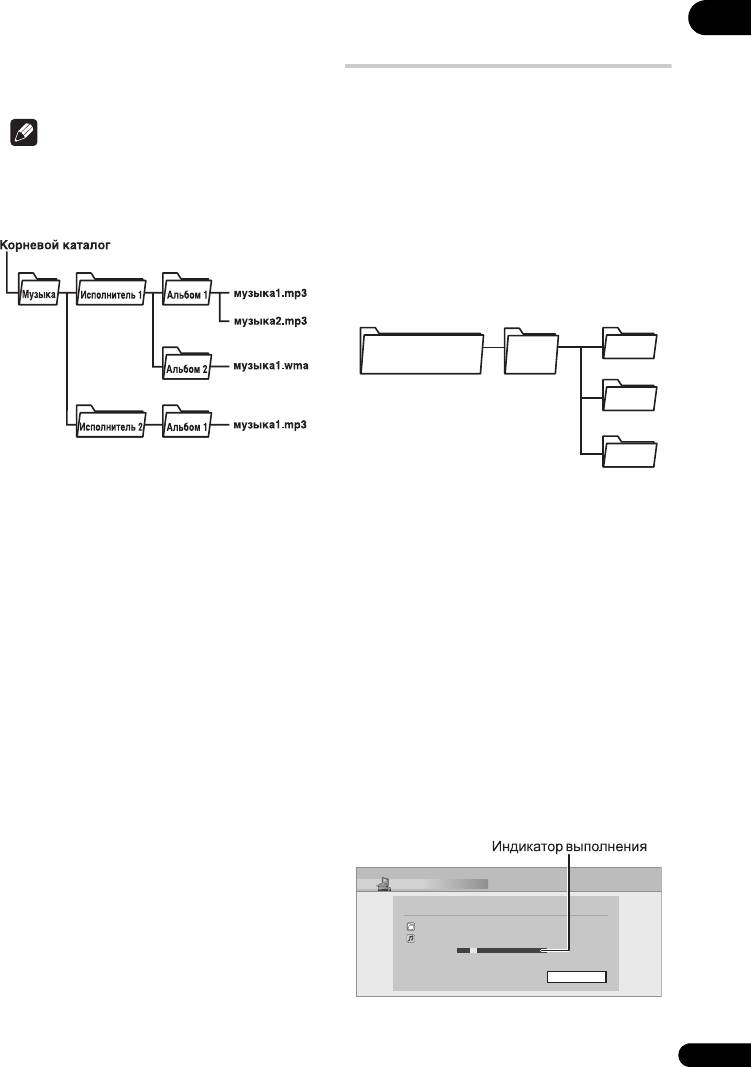
DVRLX61_WY_RU.book Page 119 Thursday, February 7, 2008 2:59 PM
• Если в течение 20 минут после
Копирование файлов MPEG-4
14
копирования не было выполнено
AAC, JPEG и DivX
никакого действия, экран импорта на
данном устройстве автоматически
На компьютере:
закрывается.
1. Откройте Windows Explorer.
Примечание
2. Выберите папку с копируемыми
файлами.
• При использовании функции
Всегда копируйте всю папку.
синхронизации Windows Media Player 11,
папки музыки, исполнителей и альбомы
3. Щелкните правую кнопку мышки
создаются следующим образом:
и выберите ‘Copy’ в меню.
4. Выберите папку, куда нужно
выполнить копирование.
В Windows Explorer папка рекордера
отображается как показано ниже.
Pioneer
Fixed
Music
HDD/DVD-Recorder
storage
Pictures
• Для Windows Media Player 11
Video
музыкальная папка выше не
Папка, куда нужно скопировать файлы,
отображается.
зависит от типа файла. Выберите папку,
• По информации о максимальном
соответствующую типу файла.
количестве дорожек, которое можно
скопировать, см. Копирование музыки на
• Music – выберите для копирования
жесткий диск на стр. 102.
папок с файлами MPEG-4 AAC.
• Помните, что когда имеется много
• Pictures – выберите для копирования
дорожек в одном альбоме, для
папок с файлами JPEG.
отображения и передачи данных
дорожек может потребоваться время.
• Video – выберите для копирования
папок с файлами DivX.
• Исполнители, альбомы и дорожки без
названия, передаваемые с CD/DVD/USB,
Подробнее о структуре папок, см.
в Windows Media Player 11
Примечание на стр. 120.
отображаются как ‘Unknown Artist’,
5. Щелкните правую кнопку мышки
‘Unknown Album’ и ‘Unknown File’.
и выберите ‘Paste’ в меню.
• Наименования исполнителей, альбомов
Более подробно, см. меню Help в Windows
и дорожек, не соответствующие
Explorer.
стандарту ISO8859-1, могут
отображаться по-разному в Windows
На рекордере отображается экран ниже.
Media Player 11 и Jukebox.
• Файлы, кроме файлов WMA/MP3, не
могут копироваться с помощью Windows
Connect PC
Media Player 11.
Copying
• Файлы, импортированные на данный
00001 Folders ( 000 error )
рекордер с помощью Connect PC, не
000003 Files ( 000 error )
могут экспортироваться от данного
рекордера.
Exit
• Помните, что при использовании
функции Connect PC, функции записи не
выполняются, включая записи по
таймеру.
119
Ru
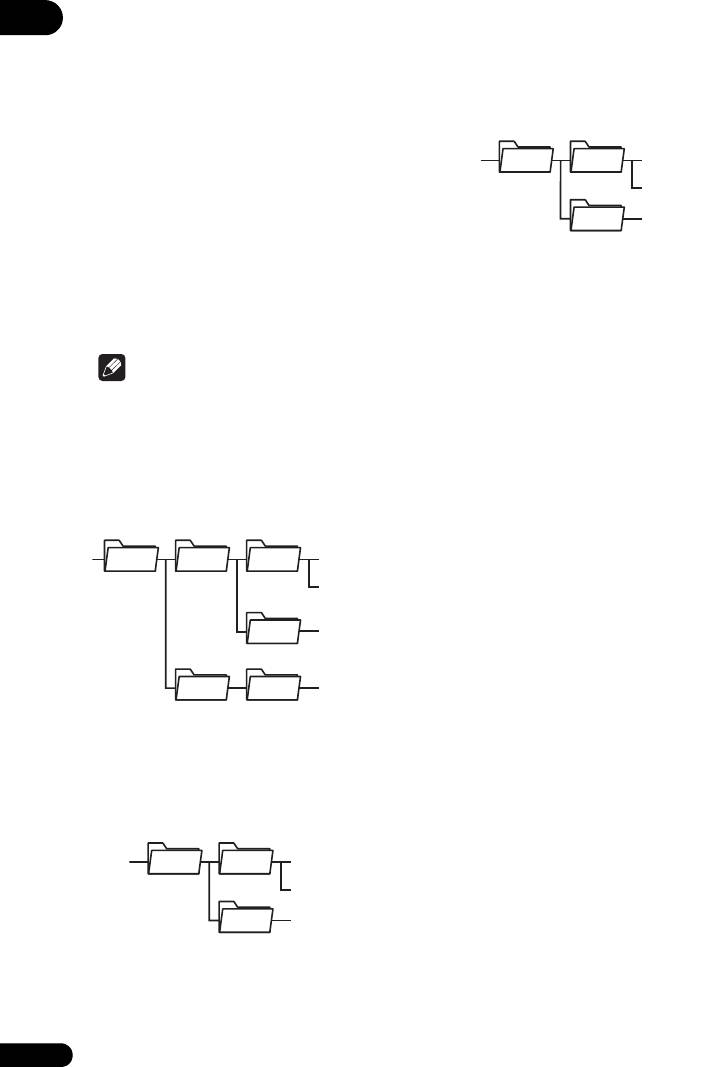
DVRLX61_WY_RU.book Page 120 Thursday, February 7, 2008 2:59 PM
14
• Для отмены процесса синхронизации
• Файлы DivX могут только копироваться
на рекордере во время выполнения
в показанную ниже структуру папок.
процедуры, нажмите ENTER на пульте
Невозможно располагать файлы DivX
ДУ рекордера. Экран Connect PC
непосредственно в папке Video. Также
закрывается.
невозможно создать больше папок
6. По завершению копирования
внутри созданных папок.
файлов, закройте Windows
Explorer на компьютере.
Folder 1Video
movie1.divx
• Нажав ENTER на пульте ДУ
movie2.divx
рекордера, закройте экран импорта на
данном устройстве.
Folder 2
movie1.divx
• Если в течение 20 минут после
• Подробнее о файлах, которые можно
копирования не было выполнено
скопировать, см. Совместимость
никакого действия, экран импорта на
форматов/содержимого дисков при
данном устройстве автоматически
воспроизведении на стр.7.
закрывается.
• Для информации по максимальному
количеству папок/файлов, которое
Примечание
можно скопировать, см. инструкции по
• Файлы MPEG-4 AAC могут только
воспроизведению различных типов
копироваться в показанную ниже
файлов (Копирование файлов DivX на
структуру папок. Невозможно
жесткий диск (PC VIDEO) на стр. 100,
располагать файлы MPEG-4 AAC
Копирование музыки на жесткий диск
непосредственно в папке Music или
(Jukebox) на стр. 102, Импорт файлов на
Artist. Также невозможно создать папки
жесткий диск (PhotoViewer) на стр. 111).
внутри папки Album.
Artist 1Music Album 1
music1.m4a
music2.m4a
Album 2
music1.m4a
Artist 2 Album 1
music1.m4a
• Файлы JPEG могут только копироваться
в показанную ниже структуру папок.
Невозможно располагать файлы JPEG
непосредственно в папке Picture. Также
невозможно создать больше папок
внутри созданных папок.
Folder 1Pictures
photo1.jpg
photo2.jpg
Folder 2
photo1.jpg
120
Ru
Оглавление
- Содержание
- До начала эксплуатации
- Подключения
- Органы управления и дисплеи
- Подготовка к эксплуатации
- Использование электронной телепрограммы GUIDE Plus+™
- Запись
- Воспроизведение
- Воспроизведение и запись c цифровой/HDD-видеокамеры
- Редактирование
- Копирование и резервирование
- Воспроизведение и копирование файлов DivX (PC VIDEO)
- Воспроизведение и копирование музыки (Jukebox)
- Воспроизведение и копирование фотографий (PhotoViewer)
- Копирование файлов с компьютера (Connect PC)
- Меню Disc Setup
- Меню Video Adjust
- Меню Initial Setup
- Дополнительная информация






